
Google助理識聽廣東話,試盡幫手做到乜?
10月23日,Google助理陸續降臨香港用戶的Android手機及iOS裝置。在機械學習加持下,用戶可以透過熟悉的廣東話來指揮Google助理處理不少日常事務,由鬧鐘提示、查詢天氣交通狀況,以至隨時隨地搵食導航、打電話發短訊聯絡親朋戚友都可以。不過,香港IT迷最關心的,當然是廣東話版Google助理對眾多智能家電產品的兼容性。今期就跟大家詳細剖析!
運用機器學習 適應廣東話多變性
Google日前舉行發表會,公布Google助理廣東話版正式推出。Google香港營銷主管丁樂恩小姐表示,建基於Google搜尋的豐富經驗,加上人工智能和語音辨識技術的發展,Google助理能理解廣東話,配合Android和Google產品如相簿、日曆、地圖、翻譯、YouTube等,期望為廣東話用戶和香港人提供更貼心的幫助。
港人跟上數碼轉型步伐
早前Google香港發表的《智慧數碼城市白皮書》研究港人運用數碼科技的狀況,發現消費者數碼指數CDI上升了0.28點,顯示港人無論旅遊、消費、金融,以至日常生活中應用數碼科技均與日俱增。其中45-54歲人士在旅遊和零售消費升幅更為顯著。Google形容這對本地企業來說也是一個數碼新機遇。
支援30語言10億手機
Google助理是在2016年5月Google I/O上,與Google Home一同發表的,現時已支援30多種語言,可以為全球10億部Android手機處理日常事務。有了廣東話支援後,也可以讓過往不熟悉電腦和手機的年長一代,透過自己熟悉的語言來運用Google提供的服務。
比較可惜的是廣東話版尚未支援Google Home等智能喇叭裝置,丁小姐表示要先集中做好手機平台,才會推展到智能家居裝置。
廣東話變化多難度高
Google助理發佈會特別請來香港語言學家歐陽偉豪博士Ben Sir出席,他表示廣東話無論在音調、詞法和句法都變化多端,而且不停會有新詞被創造出來,加上口語與書面語的差異,和香港人中英夾雜的習慣,需要運用機械學習來適應廣東話的變化。另外,Google會根據一套個性原則來令Google助理回應得更聰明、更地道。
6企率先運用 提供本地化功能
Google指出,本地企業需要積極進行數碼轉型,提供更多數碼應用和產品來迎接這個數碼機遇。而6間本地企業 csl、KKBOX、MOOV、八達通、OpenRice和THE GULU就已經開始利用Google助理廣東話版,讓用家透過對話來獲得衣食住行各方面幫助。丁小姐表示,如果中小企有興趣運用Google助理來拓展業務的話,也可以登入Actions on Google網頁(http://bit.ly/2p93p6h)以了解詳情。
Step-by-step 啟用Google助理
Google助理廣東話版會由10月23日起陸續更新到Android 5.0以上手機,用戶毋需登入Google Play Store下載《Google助理》程式也可以用得到;而iOS版剛於截稿前即25日星期 五開始於香港區App Store下載得到。
- 首先大家要將手機的語言設定成「繁體中文(香港)」。
- 在手機的Home畫面向右撥到Google Now一頁(部分手機 不適用)。
- 在Google Now頁面頂部如見到 「更新」圖示,點擊它就可以進入Google助理頁面。
- 看到「啟用更多 『Google 助理』功能」時,就點擊右邊「開始使用」。
- 在服務條款按「繼續」。
- 開啟「使用畫面內容」可讓 Google助理以手機畫面當時顯示的內容來提供相關資料;而「接收最新提示電郵」就可以收到Google發出的新功能提示。
- 要叫出Google助理,最直接當然是喊「Ok Google」,亦可以點擊Home畫面搜尋列的Google助理標誌(如有)或長按Home鍵來啟動。
設定Google助理
Google助理有很多可以設定的地方,例如設定住址和公司地址以便導航和安排日常事務,查看購物清單等,不過也有好些功能未開放。
- 要進行設定,首先要叫「OK Google」或長按Home鍵叫出Google助理畫面,然後往上撥至全畫面。
- 按幾下右上角自己的圖示,Android 10以上的手機會彈出選單,選擇「設定」即可進入。
- 「你」這一頁可以設定住址和公司地址,「主要聯絡人」就是設定親朋戚友方便聯繫,「付款」就未可以使用。
- 「Google 助理」一頁中「語言」可以加入其他你會說到的語言;「Google助理聲音」和「持續對話」 都只對英語有效;「Voice Match」 和「Face Match」都要用香港沒賣的 Google Nest裝置,所以在香港沒有用;「智能家居」就是加入裝置的地方,會另文介紹。「我的一天」是設定你向Google助理喊「早晨」時她會做的一連串動作。
- 點擊「語言」一項就可以設定多兩種Google助理聽得懂的語言,加上手機本身所設定的廣東話就可以辨認三種語言了。
- 「服務」的功能與名稱相同,惟要注意「新聞」一項未有香港的新聞來源,而「股票」就似乎有Bug未能使用。
對話記錄任你處理
今年幾乎所有提供語音功能的科技巨企包括Amazon、Apple、 Facebook和Google都相繼被發現將語音助理或功能的記錄交給人手處理,以驗證語音助理功能,引發公眾對語音助理的私隱疑慮。各間科企包括Google其後都加入更多保護私隱的功能。大家只要選擇Google助理的「設定>你>你喺Google助理嘅資料」,就可以查看記錄和設定Google可以儲存語音資料多久。
- 點擊「你喺Google助理嘅資料」。
- 在這一頁可以查看語音助理記錄和設定個人資料如何保存。點擊下面的「語音及音訊記錄」一節的「開啟」箭頭,就可以進行詳細設定。
實用廣東話指令
雖然說Google助理好聰明,但要有效運用,說對關鍵字也很重要,這裡摘錄了一些要注意的廣東話語音指令,如你想了解更多Google助理可用到的廣東話指令,可到香港版Google助理官方網頁查詢。
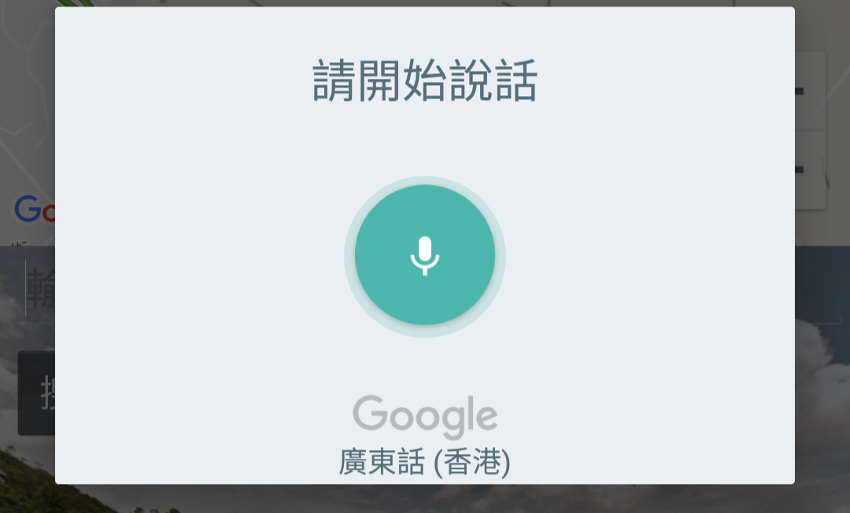
晨早第一聲
這個指令會按照你在「我的一天」所選擇的項目來說出所有內容,包括天氣、上班的交通路況、今日活動和提醒等。
計時
Google支援多個計時器同時計時,只要給計時器起個名字就可以,最方便煮餸時使用。想響鬧聲大一些的話,秘訣是關掉屏幕。
購物清單
忽然想起家中洗潔精用完要買,可以叫Google助理替你記下,日後可以叫Google助理把清單列出來。
問路
混合Google Maps功能, Google助理可以預計行程時間、地圖路線和看看交通狀況。
搵食
Google助理預設會提供650公尺內的茶餐廳資料,不過問到日本料理的話,就會擴展至3公里,已不算是附近吧……
拍照
Google會打開相機,倒數3秒後進行拍攝,相片會顯示在Google助理畫面,同時會存入相簿裡。
發短訊
Google助理可以完全透過語音來發送WhatsApp短訊,而且聽寫 準確度算是不錯。
- 叫出「用WhatsApp發短訊」,講出收訊人部分名稱, 注意名稱愈說得詳細,出錯的機會愈高,應該先說部分名稱。另外,中文人名有很多同音字,也很易出錯。
- 如果發現同名的人,又或是收件人有多個電話號碼,要用「第一個」、「第二個」來選擇。
- 用語音寫短訊效果不錯,但同音字始終容易出錯。
- 確認短訊內容後喊一聲「確認」就會自動發送。
翻譯外文
翻譯方面有點特別,據Google方面表示由於繁體中文的Google翻譯是由台灣開發,並沒有完整的廣東話支援,所以用廣東話文法查詢翻譯 會出現譯錯的問題,最好是使用語體文來查詢才會得到正確翻譯。
賭神上身
Google助理的擲骰博大精深得令人意想不到,大家除了可以「擲骰仔」(六面骰)之外,還可以「擲公字」(2擇1)、「擲20面骰」、「從15至200揀個數字」,玩桌上RPG都唔使帶骰仔。
如何利用Google助理聯繫本地服務?
Google助理廣東話版推出之時,6間本地企業已經為本地用戶提供語音服務,而csl就是其中一間。大家只要將Google助理連接至csl帳戶,就可以用語音查詢現時 數據用量和最新手機優惠,非常方便。
- 要在Google助理查詢csl帳戶資料,可先安裝《csl》手機程式並登入,或於Google助理首次發出指令時,登入其提供的csl網頁。
- 向Google助理講出「我想問csl……」的句子,Google助理就會開始執行指示。
- 第一次用到《csl》智能助理服務,要先閱讀並同意使用條款。
- 問「我想問餘額剩返幾多」,《csl》智能助理服務就會開始連接用戶的csl帳戶到Google帳戶。
- 連結完要再問一次便會知道剩餘流量,當然以後不用連結,直接問就可以。
- 你也可以問《csl》 智能助理服務有甚麼優惠,例如想轉會的話……
- 你也可以隨時在《csl》智能助理服務中用語音來解除連結。
未開放功能:日常事務
Google助理其實還有一個功能尚未在香港開放,那就是「日常事務」。這功能可協助用戶將一連串指令和智能家居場景,用一個語音指令包裝起來,例如叫一聲「出門上班」除了執行「我的一天」的所有任務外,還可以關燈、播音樂、發短 訊等,頗為實用。
驗證廣東話版兼容性
Google在Google助理廣東話版發表會上表示,現階段會集中搞好手機平台服務,日後才會在Google Home等智能喇叭上支援廣東話。不過,這是否代表所有智能家電產品都不能在Google助理上使用呢?今次就以四種裝置:智能喇叭、智能拖板、智光燈光和智能電視,來驗證一下它們的兼容性。
各家電裝置均要程式連接
要用Google助理來控制智能家電裝置,必須先安裝所屬產品的手機程式,並需要申請帳戶。Google助理擔任一個「翻譯員」角色,將用戶的語音指令以人工智能轉譯成文字指令,再透過Deep Link控制手機程式的App Actions來實際控制裝置。
智能喇叭Google Home Mini
就如Google所講,當使用《Google Home》程式來連接Google Home Mini時,到了「選取語言」畫面時就會指出不支援「繁體中文,香港」,即使選擇英文,並在Google助理的語言設定中加入「English(United State)」支援,都不能以廣東 話來控制。
智能燈光Philips Hue Play
燈光系統除了控制開關之外,還要控制明暗和色調。在今次測試中,開關燈就如智能拖板一樣沒有問題,而調校光暗方面就要有點語法技巧,首先不能用「校光啲」的講法,因為很易被誤判為同音字「較光啲」而不被理會,應該用「調光 啲」。而程度方面,講「百分之40」會比「40 percent」更準 確。用語音改變燈光顏色也沒有問題,遺憾的是Google助理 似乎無法用語音來改變燈光場景。
智能電視Sony X8500E
智能電視多年前已經開始可以用手機遙控,甚至可以 透過遙控器來作語音控制。可是今次測試就未達預期,只能成功用廣東話Google助理控制電視音量和轉台,不過開關電視或者開啟Netflix程式播放就還未做得到,程式只是應了一聲就沒有回應,希望將來廠商更新靭體之後可以解決。當然,大家是可以用語音來將手機播放的影片投影到智能電視的。
智能拖板Meross 44UK-W 拖板
智能拖板可以令非智能產品獲得一些「智能」,透過語音來控制舊家電的電源開關。測試發現廣東話Google助理對這類單純的開關型智能裝置兼容性最好,可以完全控制。如果將來Google助理開放「日常事務」的「場景」項目的話,就可以一個指令同時控制各插頭開關,非常好用。
Step-by-step 智能拖板設定
廣東話Google助理與拖板、插蘇等開關類智能家電裝置最兼容,今次筆者就以Meross 44UK-W智能拖板為例,介紹一下怎樣設定。在連結Google助理前,大家要先下載《Meross》手機程式並申請帳戶。
- 點擊右上角自己的頭像。
- 點擊「Google助理」頁面並選擇「智能家居」。
- 按右下角的「+」號加入新的裝置。
- 畫面會列出很多品牌,用上面的放大鏡輸入品牌名來找尋裝置品牌。
- 登入Meross的帳戶。
- 等一會畫面就會列出拖板所有插頭,一開始所有插頭都未分配到房間。大家要注意最好替各個插頭更改一個能清晰分辨的名稱。
- 將插頭分配到房間後,日後就可以再指定到不同場景,以便因應情況來控制。
- 即使拖板上每個插頭都 在同一個地方,大家大可以按照使用習慣建立多間「虛擬房間」來將插頭分組。
- 回到Google助理頁面,就可用廣東話開啟各個插頭。但實行指令後Google助理會回應「I didn’t get any response」,看來是拖板沒有正確回應Google助理伺服器所至。
- 關閉插頭雖然仍可以用廣東話,不過用「閂咗……」就不行,要用「閂……」或者「關閉……」。
頂上の対決!Google助理 vs Siri
Google助理廣東話版推出之後,我們終於可以來一場公平對決,比較一下兩位智能助理的能力!

比試1用Spotify播歌
先來一個很基本的功能,兩位智能助理都能輕鬆播放Spotify歌單,不過介面上就有點差異,Siri不會直接開啟Spotify程式,感覺上輕省一點,當然實際上程式是在背後執行的。
比試2多重計時器
煮飯時多個爐頭齊開,一個廚房計時器又怎夠用?這方面Google助理就醒目得多,只要給計時器一個名稱,例如「煮蛋計時X分鐘」,就可以同時設定多個計時器同步計時。相反Siri只能設定一個計時器,再要求設定的話就要更改現有計時器,沒那麼靈活。
比試3用WhatsApp發短訊
兩位助理都可以透過「持續對 話」協助用戶發送短訊,不過假如發現多個同名聯絡人,又或者一個聯絡人有多個電話號碼時,Siri會將對方的電話號碼讀出來,假如沒有用耳機在大庭廣眾這樣做顯然會有點尷尬。相對地,Google助理不會把對方的電話號碼讀出來,私隱保障較好,但就要求用戶觀看屏幕,沒那麼方便。
比試4查股價
雖然兩位智能助理都能靠「冧把」來查股價,不過Siri提供的Yahoo!財經股價能顯示更多資料,似乎更為好用,但就不會讀出來;而Google助理則只會顯示股價和升跌。不過要注意,兩位智能助理所提供的都並非即時股價。
比試5Siri捷徑 vs Google助理日常事務
「Siri捷徑」和Google助理的「日常事務」都是協助用戶將一連串指令和智能家居場景,用一個語音指令包裝起來。Siri捷徑雖然有很多選擇,但設定頗為複雜。日常事務則設定簡單,只要打勾就可以,不過可用的指令就不太多。
但是,筆者在撰文時,可以使用Google助理的手機都未開放日常事務功能,看來要等Google稍後完全開放所有功能。
連攜技! 叫Siri搵Google助理
Siri與Google助理可以說是死對頭,不過正如政治也沒有永遠的敵人,iOS版Google助理去年底就推出Siri捷徑,讓大家可以用Siri來找Google助理處理日常事務!
這個捷徑名為「Hey Google」,首先大家要開啟《Google 助理》程式,對它講一次「Hey Google」,然後就可以開啟《捷徑》程式,大家會在「來自你App的捷徑」清單裡面找到剛才所說的「Hey Google」指令,按右邊的「+」號就可以啟動安裝Google助理Siri捷徑程序。
- 對Google助理講「Hey Google」,就會在《捷徑》程式的「來自你App的捷徑」裡加入這個建議。
- 點擊右邊「+」號,就可以啟動加至Siri程序。
- 我的捷徑會多出「Hey Google」語音指令。
- 叫「喂Siri OK Google」就可以直接開啟Google助理。
水貨國產手機無得用廣東話Google助理?
過去有些國產手機品牌推出的手機因為性價比高,外型亦不俗,所以即使未有行貨到港,一樣有用家追捧。不過,Google助理廣東話版推出之後,由於這些水貨國產手機的語言沒有「繁體中文(香港)」可選, 即使是在Google助理本身的語言裡也無法加入「中文(香港)」,令到這些機種無法享用廣東話Google助理的服務。以後大家買水貨手機就要留意這一點了。



